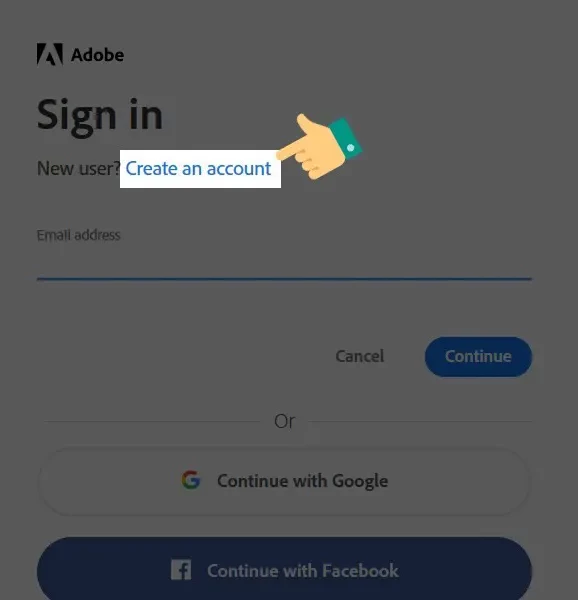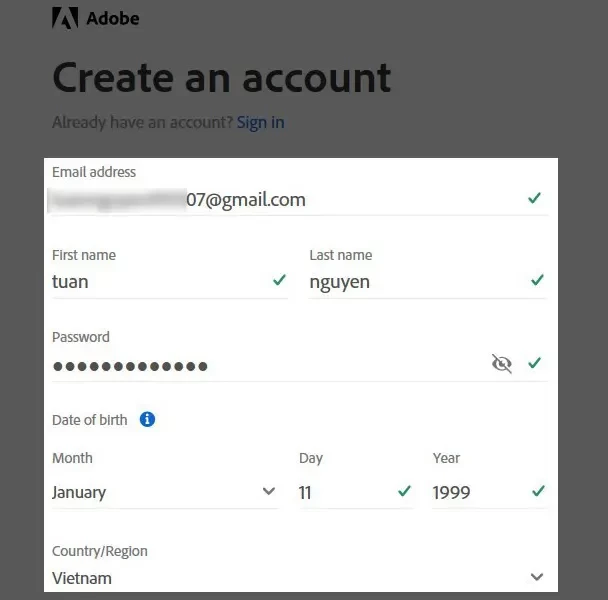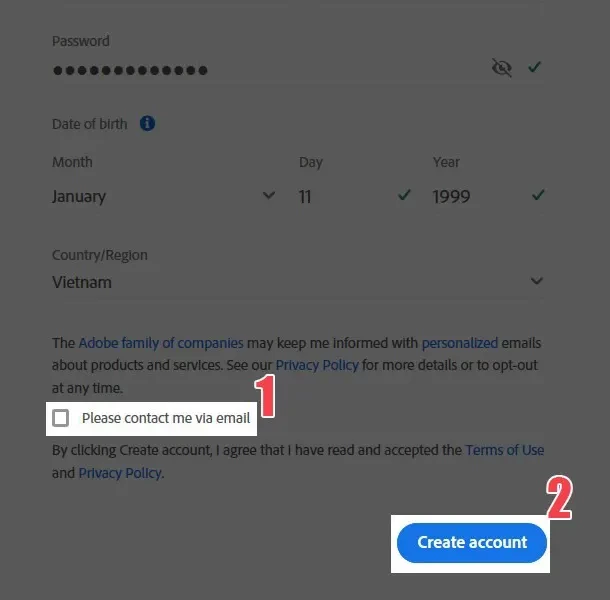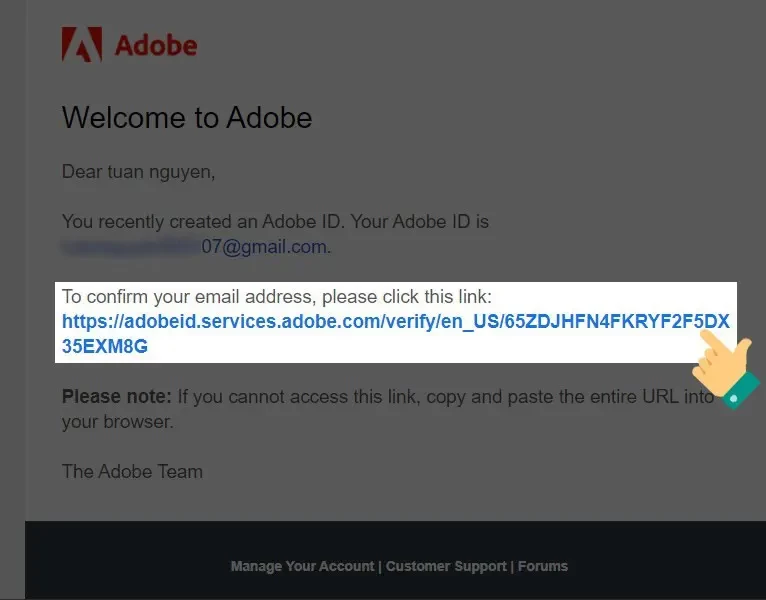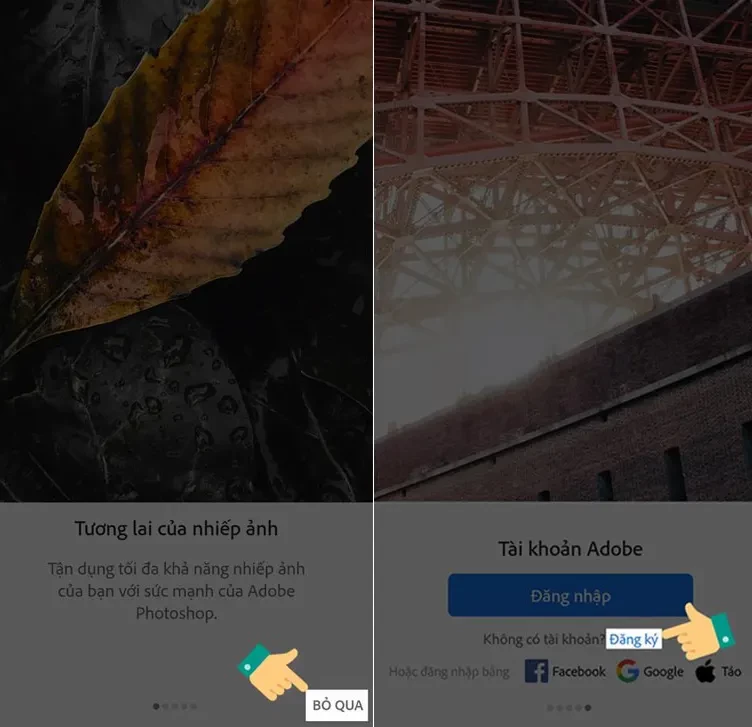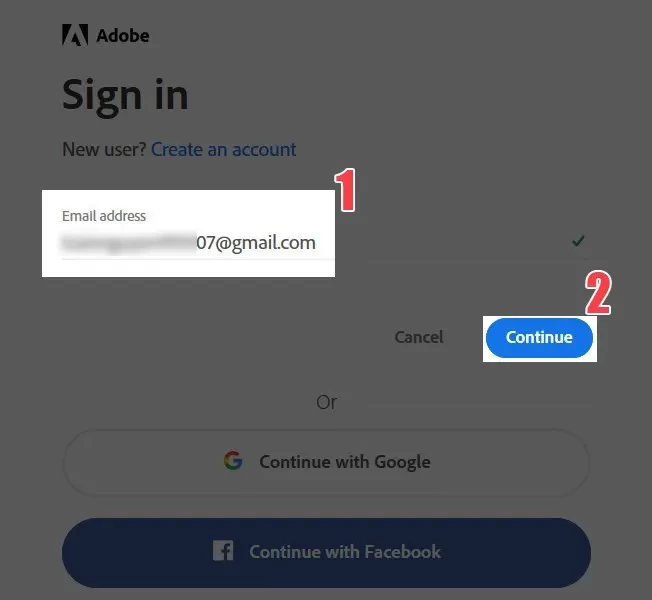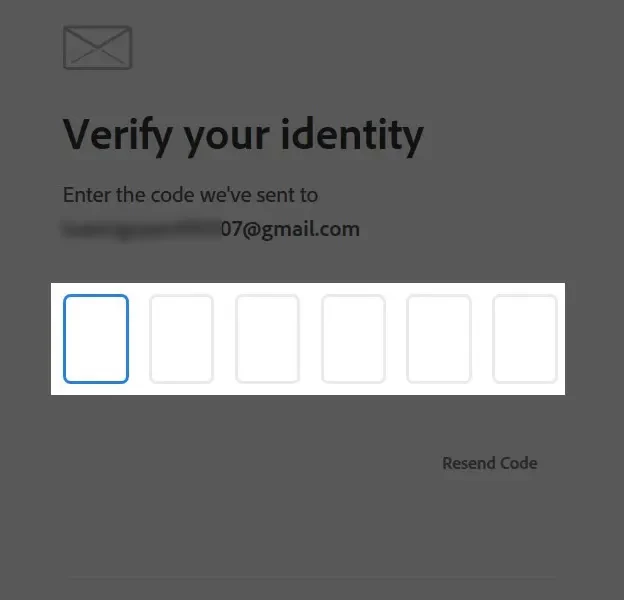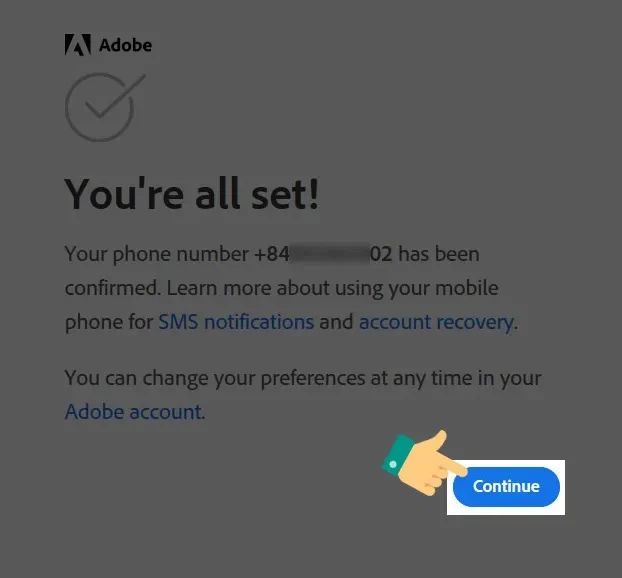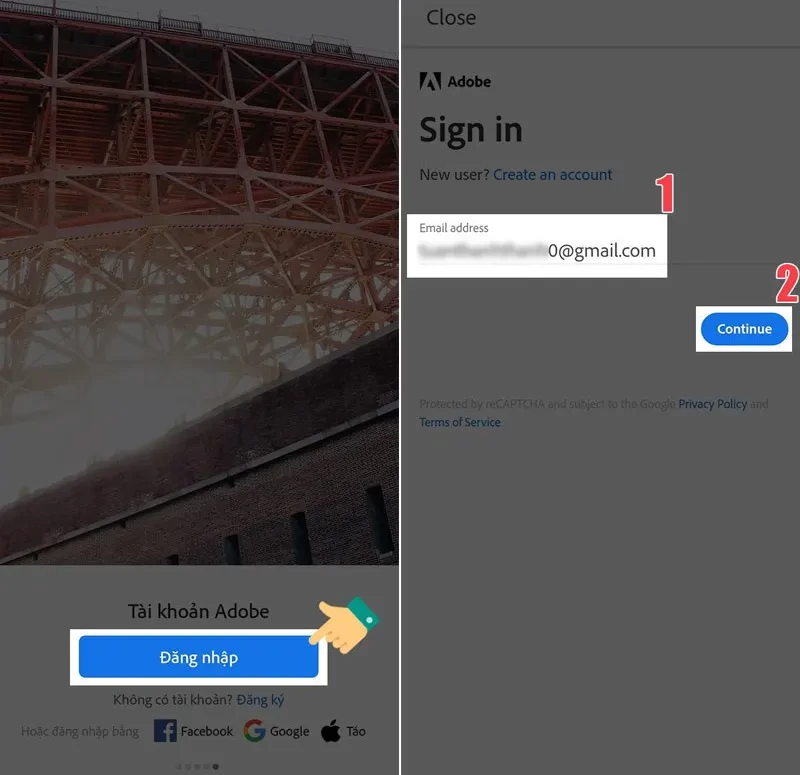Adobe Lightroom CC là một phần mềm, ứng dụng chỉnh ảnh chuyên nghiệp, không thua kém gì Photoshop hay các phần mềm khác. Một đặc điểm cải tiến hơn đó chính là ngoài phiên bản sử dụng trên máy tính, Lightroom còn có thể cài đặt và sử dụng trên điện thoại, thuận tiện hơn nhiều so với các phần mềm chỉnh ảnh chuyên nghiệp khác. Bài viết sau đây sẽ hướng dẫn bạn cách đăng ký Lightroom trên điện thoại , cách đăng nhập Lightroom trên các nền tảng khác nhau một cách cụ thể và dễ hiểu nhất.
Hướng dẫn cách đăng ký Lightroom
Trước khi tiến hành các bước đăng ký tài khoản, bạn cần download phần mềm Adobe Lightroom CC. Đối với máy tính, bạn search Google với từ khóa “Download Adoble Lightroom” để lấy link Drive hoặc link Fshare rồi tải về. Với các hệ điều hành iOS, Android trên điện thoại, bạn chỉ cần truy cập vào App Store hoặc Google Play/ CH Play và tải về ứng dụng Lightroom.
Cách đăng ký Lightroom trên máy tính
Bước 1: Sau khi đã cài đặt phần mềm vào máy, bạn mở giao diện Lightroom ra và chọn Create an account để tạo một tài khoản mới.
Bước 2: Tiếp theo, bạn cần khai báo đầy đủ các thông tin cá nhân cho tài khoản, các thông tin đó lần lượt là:
- Email address: điền email cá nhân của bạn.
- First name: điền tên của bạn.
- Last name: điền họ của bạn.
- Password: điền mật khẩu tài khoản.
Bước 3: Hoàn tất các bước nhập thông tin cơ bản xong, bạn tích chọn vào mục Please contact me via email rồi nhấn Create account để đăng ký tài khoản.
Bước 4: Tiếp sau đó, bạn cần vào email bạn dùng để đăng ký tài khoản Lightroom, đăng nhập rồi tìm mail xác nhận của Adobe. Tiếp theo, bạn tìm dòng chữ To confirm your email address, please click this link và nhấp vào link phía bên dưới dòng chữ này để xác thực email đăng ký tài khoản của bạn. Sau đó, bạn nhập lại mật khẩu vừa đặt cho tài khoản Adobe Lightroom trong trang web mới vừa mở ra.
Bước 5: Cuối cùng, bạn chỉ cần cập nhật ngày sinh của bạn vào phần thông tin của tài khoản và nhấn chọn Confirm là có thể hoàn tất việc đăng ký tài khoản. Khi bạn nhìn thấy thông báo Your Email has been verifie nhảy ra có nghĩa việc xác thực tài khoản của bạn đã thành công.
Cách đăng ký Lightroom trên điện thoại
Bước 1: Sau khi tải xong, ở ứng dụng Adobe Lightroom CC trên màn hình điện thoại. Với lần đầu tiên truy cập, hệ thống Lightroom sẽ có phần giới thiệu, bạn có thể lướt phải để xem hoặc chọn Bỏ qua ngay góc dưới bên tay phải.
Bước 2: Tiếp theo, bạn chọn Đăng ký bên dưới màn hình để tạo tài khoản mới.
Bước 3: Sau đó, cạn cần phải khai báo đầy đủ các thông tin cá nhân của bạn vào ứng dụng, các thông tin lần lượt là:
- Email: điền email cá nhân của bạn.
- First name: điền tên của bạn.
- Last name: điền họ của bạn.
- Password: điền mật khẩu tài khoản.
- Date of birth: điền sinh nhật của bạn.
Lưu ý: Về phần mật khẩu cho tài khoản, bạn cần đảm bảo các yếu tố sau:
- Phải có 8 ký tự.
- Bao gồm cả chữ thường (a – z), chữ in hoa (A – Z) và số hoặc ký hiệu
- Không bao gồm tên đăng nhập và địa chỉ email
- Không phổ biến, ít người sử dụng
Bước 4: Cuối cùng, bạn chỉ cần tích chọn vào ô Please don’t contact me via email và nhấn Create account là có thể đăng ký một tài khoản Lightroom mới.
Hướng dẫn cách đăng nhập Lightroom
Cách đăng nhập Lightroom trên máy tính
Bước 1: Bước đầu tiên, khi truy cập lại vào giao diện chính của Lightroom, bạn nhập tài khoản email mà bạn đã đăng ký rồi chọn Continue. Sau đó hệ thống sẽ gửi một thông báo và bạn cần nhấn Continue để Adobe gửi mã xác thực vào email của bạn.
Bước 2: Sau đó, bạn quay lại email đã đăng ký tìm tìm thư có mã xác thực rồi quay lại Lightroom, điền mã đó vào ô.
Bước 3: Sau khi hoàn tất việc xác thực email, hệ thống sẽ yêu cầu bạn nhập thêm số điện thoại. Trước khi điền số điện thoại, bạn cần đổi mã vùng sang +84 của Việt Nam, sau khi điền xong thì chọn Continue.
Bước 4: Bạn mở tin nhắn và tìm tin của Adobe có chứa mã xác thực, sau đó bạn quay trở lại Lightroom và điền mã đó vào ô.
Bước 5: Cuối cùng, bạn nhấn Continue là đã hoàn tất các bước đăng nhập vào Lightroom trên máy tính.
Cách đăng nhập Lightroom trên điện thoại
Về việc đăng nhập trên điện thoại, bạn có rất nhiều cách đăng nhập khác nhau. Bạn có thể liên kết Adobe Lightroom với Facebook, tài khoản Google, tài khoản Apple hoặc làm các bước đăng nhập truyền thống như sau:
Bước 1: Ở giao diện chính của Lightroom, bạn hãy chọn Đăng nhập.
Bước 2: Sau đó, bạn nhập thông tin email bạn dùng để đăng ký tài khoản Adobe Lightroom vào ô Email Address và chọn Continue.
Bước 3: Nhập Password rồi nhấn Continue.
Chỉ với vài bước đơn giản như vậy, bạn đã có thể đăng nhập vào Lightroom một cách nhanh chóng và dễ dàng.
Mong rằng, với các hướng dẫn cách đăng ký Lightroom trên điện thoại , cách đăng nhập Lightroom trên các nền tảng vừa rồi, bạn sẽ có thể dễ dàng thực hiện theo và khai phá được kho tàng tính năng khổng lồ của Lightroom. Chúc các bạn thành công.
Từ khóa tìm kiếm liên quan:
- cách đăng nhập vào lightroom
- cách đăng nhập lightroom bằng facebook
- cách đăng nhập app lightroom
- hướng dẫn đăng nhập lightroom
- cách đăng nhập lightroom bằng iphone
- cách đăng ký tài khoản lightroom
- đăng nhập lightroom bằng facebook